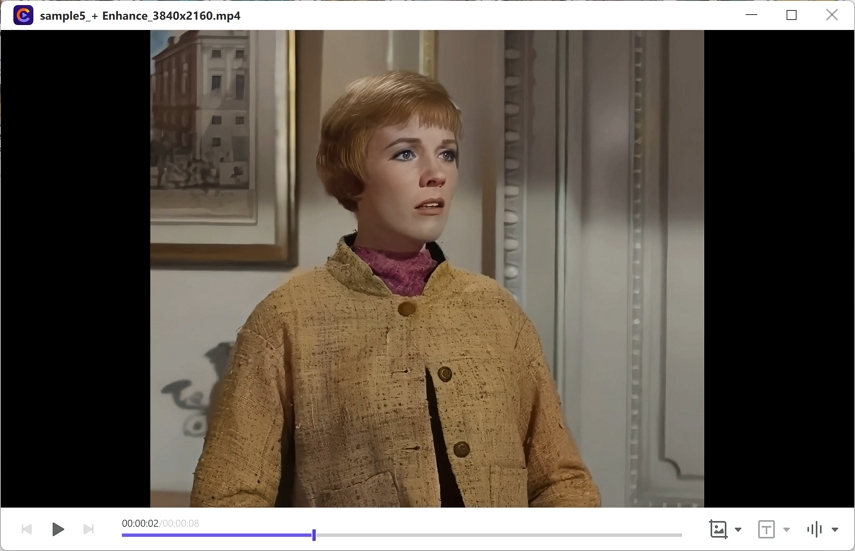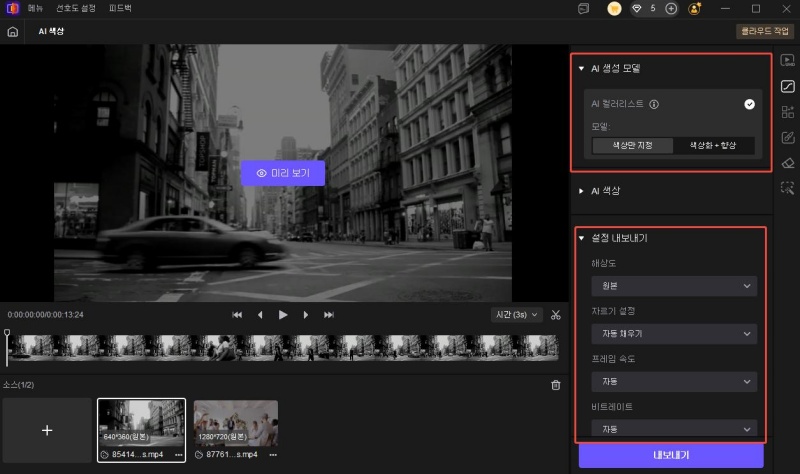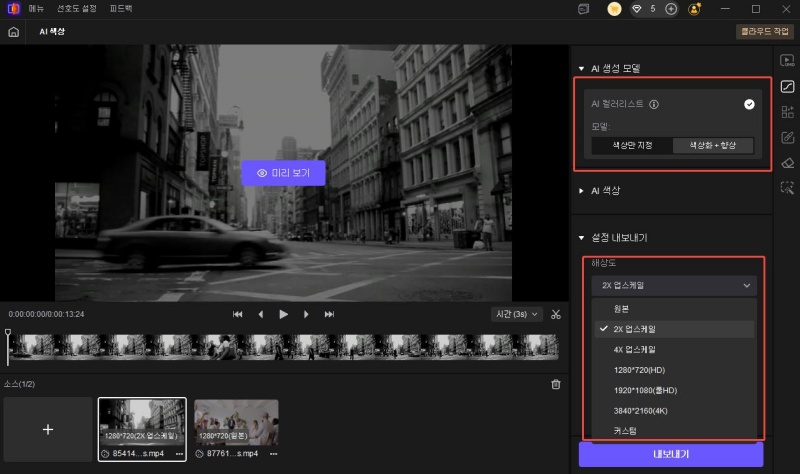목차
1. VikPea의 AI 컬러리스트란?
VikPea의 AI 컬러리스트는 고급 AI 기반 색상화 모델로, 영상의 각 프레임을 분석하여 영역별로 정확한 색상을 적용합니다. 프레임 간의 부드러운 색상 전환과 일관된 색조를 유지하며, 흑백 또는 바랜 영상에 생동감을 불어넣습니다. 원본 시대의 분위기와 자연스러움을 그대로 살리는 것이 특징입니다.
2. VikPea AI 컬러리스트로 할 수 있는 일
VikPea AI 컬러리스트는 다음과 같은 다양한 영상 복원 및 현대화 작업에 이상적입니다:
- 다큐멘터리 및 기록 영상
- 흑백 영화
- 가족 홈비디오
- VHS 녹화본
- 8mm 필름 릴
이 기능은 색상에 생동감을 되살리고, 오래된 영상을 새로운 색으로 표현하며, 원래의 질감과 톤을 유지해 자연스럽고 시대를 초월한 결과물을 제공합니다.
3. VikPea에서 AI 컬러리스트 사용하는 방법
1단계. VikPea 다운로드 및 실행
최신 버전을 사용하는지 확인하세요. 프로그램을 실행한 후 메인 화면에서 “AI 컬러리스트” 기능을 클릭합니다.
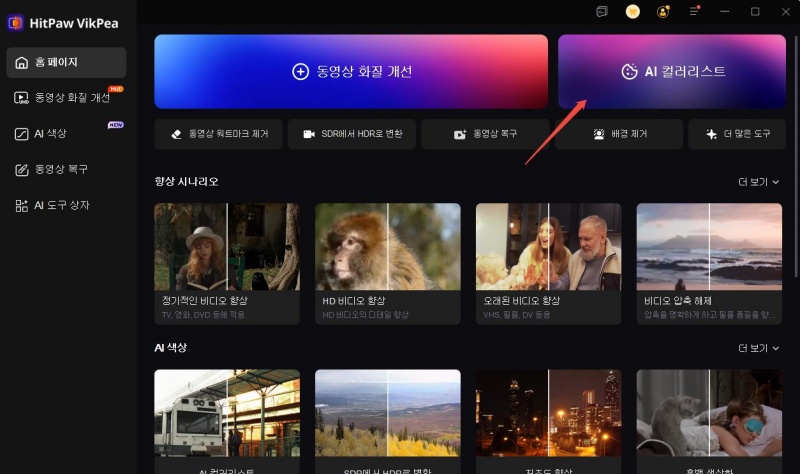
2단계. 영상 불러오기
VikPea에서 사용할 영상을 선택하거나, 파일을 직접 끌어다 놓아 추가할 수 있습니다. 여러 개의 영상을 한 번에 불러와 일괄 처리도 가능합니다.
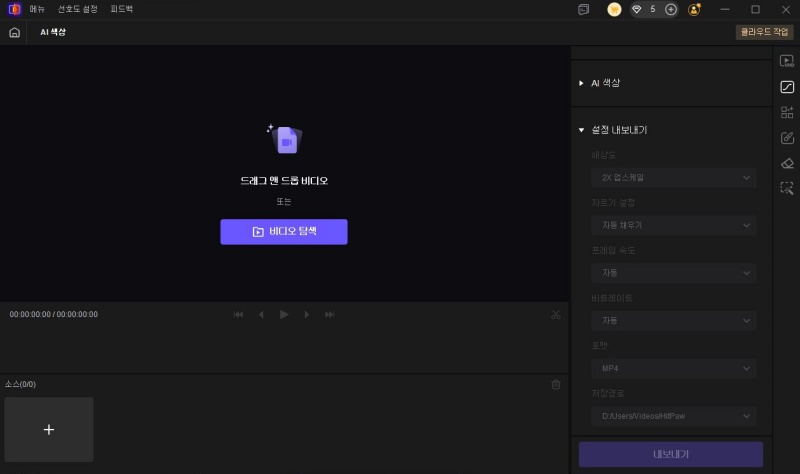
3단계. “색상만 입히기” 또는 “색상 + 개선” 선택
AI 컬러리스트는 영상 유형에 따라 두 가지 모델을 제공합니다:
-
색상만 입히기 (Colorize Only): 이 모델은 원본 해상도와 선명도를 그대로 유지하면서 AI가 자연스러운 색상을 추가합니다. 기본 해상도는 원본으로 설정되지만, 내보내기 설정에서 더 높은 해상도를 선택할 수도 있습니다.

-
색상 + 개선 (Colorize + Enhance): 이 모델은 색상을 추가하는 동시에 VikPea의 향상 엔진을 사용하여 해상도를 업스케일하고, 노이즈를 줄이며, 세부 표현을 개선합니다. 기본 내보내기 해상도는 2배 업스케일이며, 설정에서 최대 4K까지 선택할 수 있습니다.

4단계. 영상 미리보기
전체 처리 전에 ‘미리보기’ 버튼을 클릭하면 영상의 처음 3초를 내보내 미리 확인할 수 있습니다. 이를 통해 색상 보정 품질과 향상 결과를 사전에 확인할 수 있습니다. AI 컬러리스트 기능은 최신 알고리즘을 사용하며, 클라우드 업로드를 통해 처리됩니다. 따라서 미리보기 또한 클라우드 업로드 및 처리가 필요합니다. 모든 사용자는 기본적으로 3회의 무료 미리보기를 제공받으며, 이후에는 추가 미리보기에 크레딧이 사용됩니다.
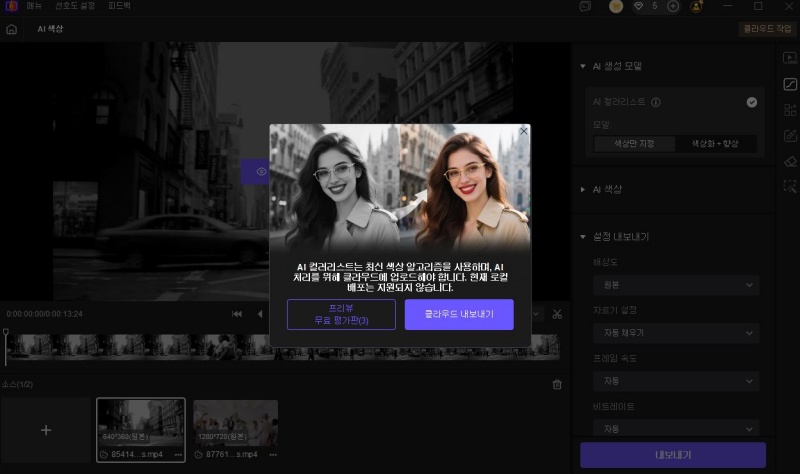
5단계. 영상 내보내기
미리보기가 만족스러우면 ‘내보내기’를 클릭하여 전체 영상을 처리하세요. 내보내기는 클라우드 서버에서 실행되며, 영상 길이에 따라 크레딧이 차감됩니다. 일반적으로 ‘색상만 입히기’ 모델은 약 2초당 1.5 크레딧을, ‘색상 + 개선’ 모델은 약 2초당 2.5 크레딧을 사용합니다. 내보내기 창에서 영상당 필요한 크레딧을 확인할 수 있습니다.
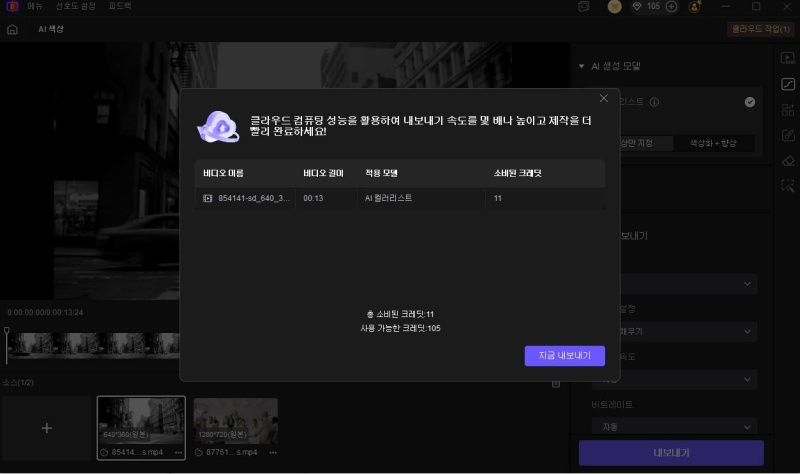
내보내기 진행 창에서는 처리 속도와 진행률을 실시간으로 확인할 수 있습니다.
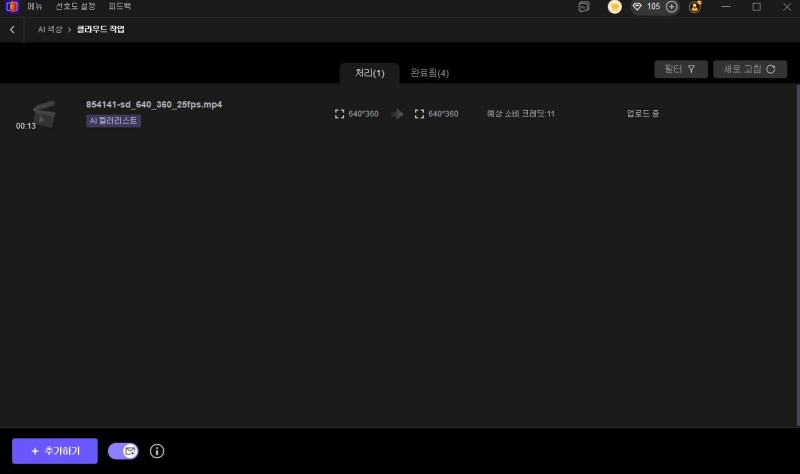
처리가 완료되면 출력 폴더를 열어 색상과 화질이 향상된 영상을 바로 재생해볼 수 있습니다.